안녕하세요. 찰리입니다.
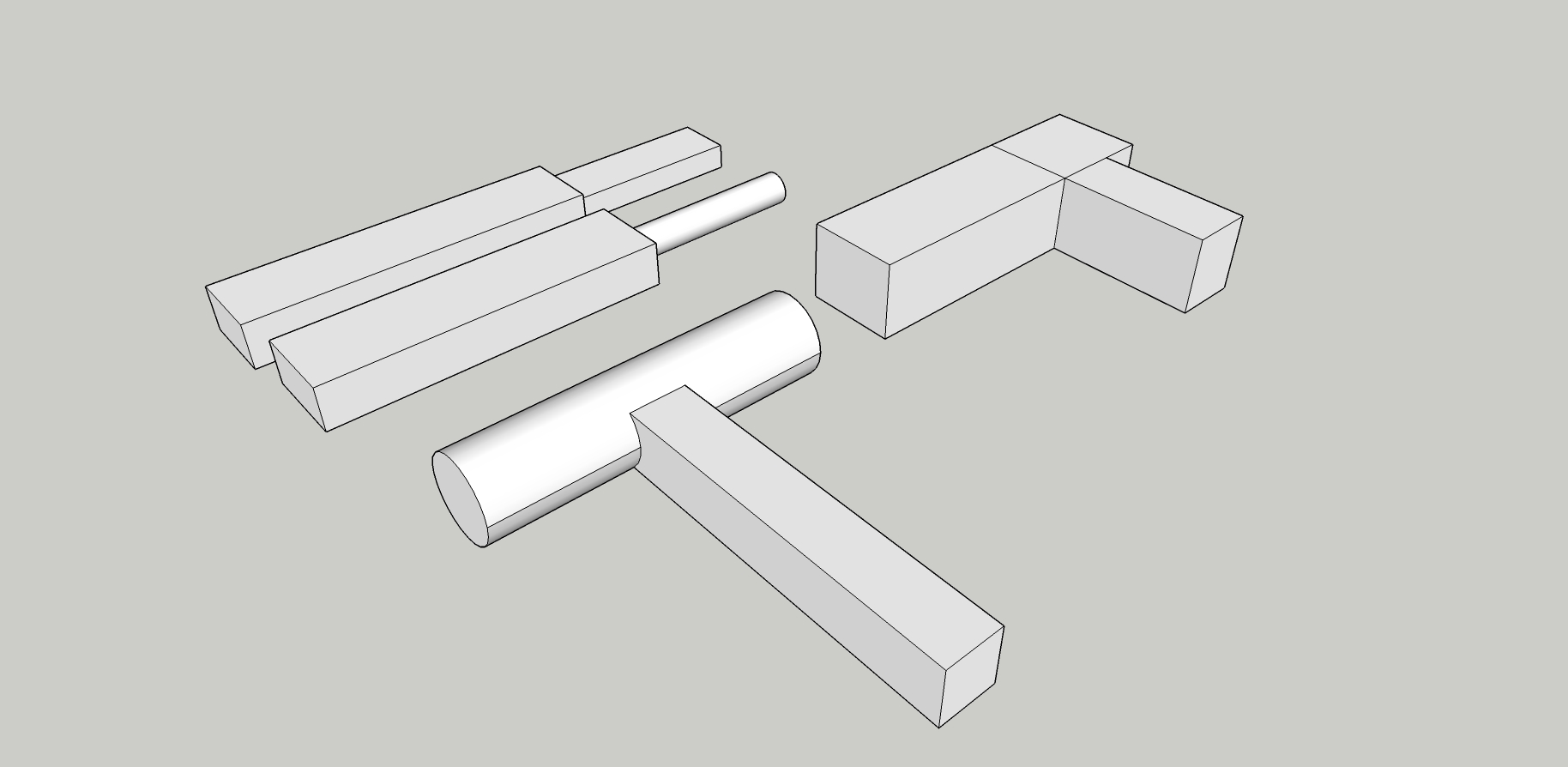
간단한 스케치업 모델링 연습 시간. 계속해서 대충 만들기 시리즈를 진행중인데요. 이번 시간에는 도구를 만들어보겠습니다. 그런데 대충 만들거니까 도구의 기본 형태들을 위주로 만들겠습니다.
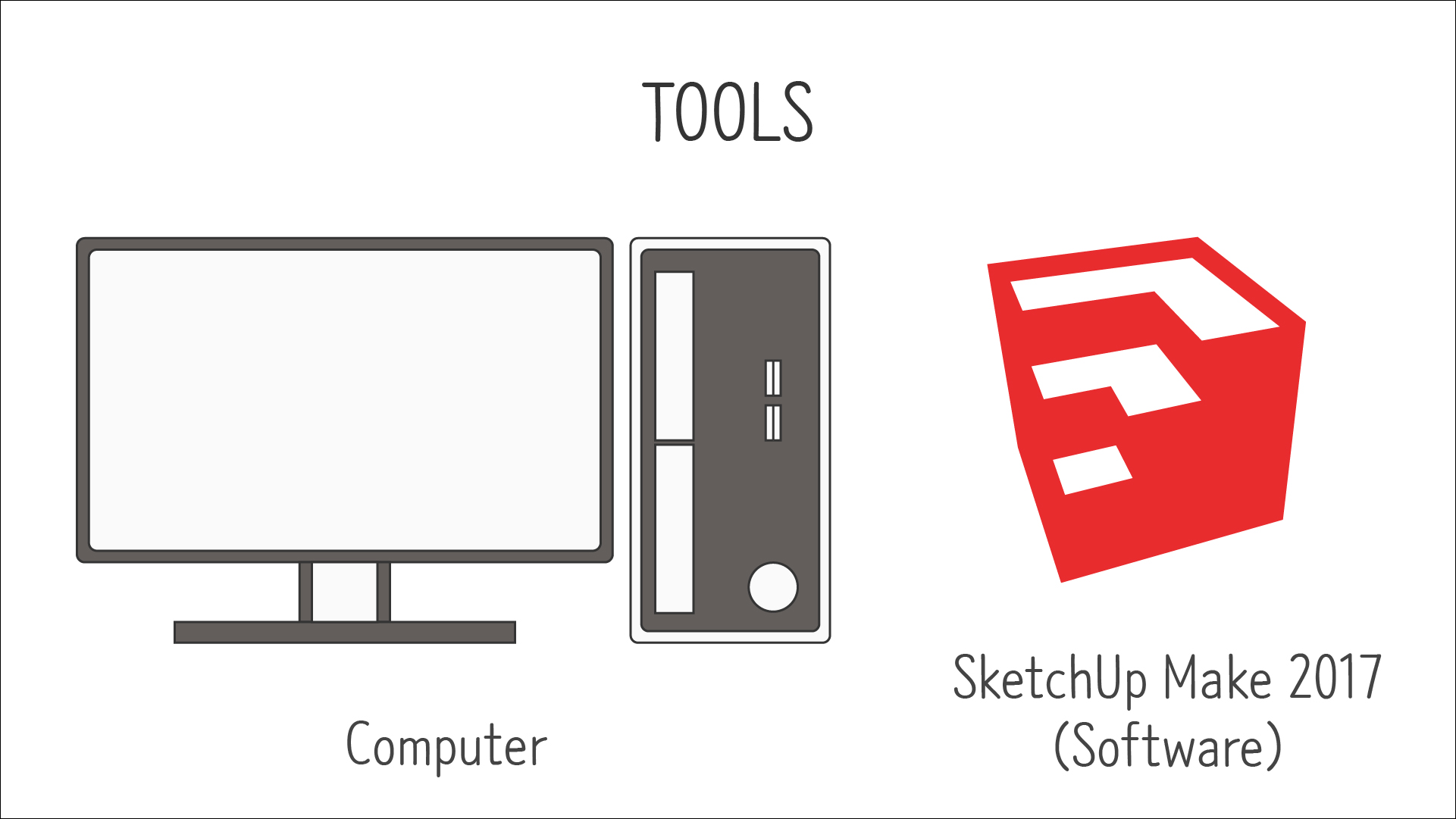
<준비물>
제가 공부를 할 때는 2017 Make 버젼이라는 무료 버젼을 사용했었는데 지금은 지원을 중단했다고 하네요. 다른 다운로드 루트가 아직 살아있는지 모르겠습니다. 스케치업 홈페이지에서 웹브라우져에서 작동할 수 있는 스케치업 프리 버젼이 있으니까 그것을 사용하시거나 정품을 구매하셔야 할 것 같아요.
#도구 형태 대충 만들기(Roughly Tools Shape)
Step 1 - 도구의 기본 형태로 생각되는 것은 손잡이와 본체가 연결되어있는 형태라고 생각합니다. 길쭉한 사각형을 만들고 밀기/당기기 툴로 너비를 줘서 손잡이 부분을 만듭니다.
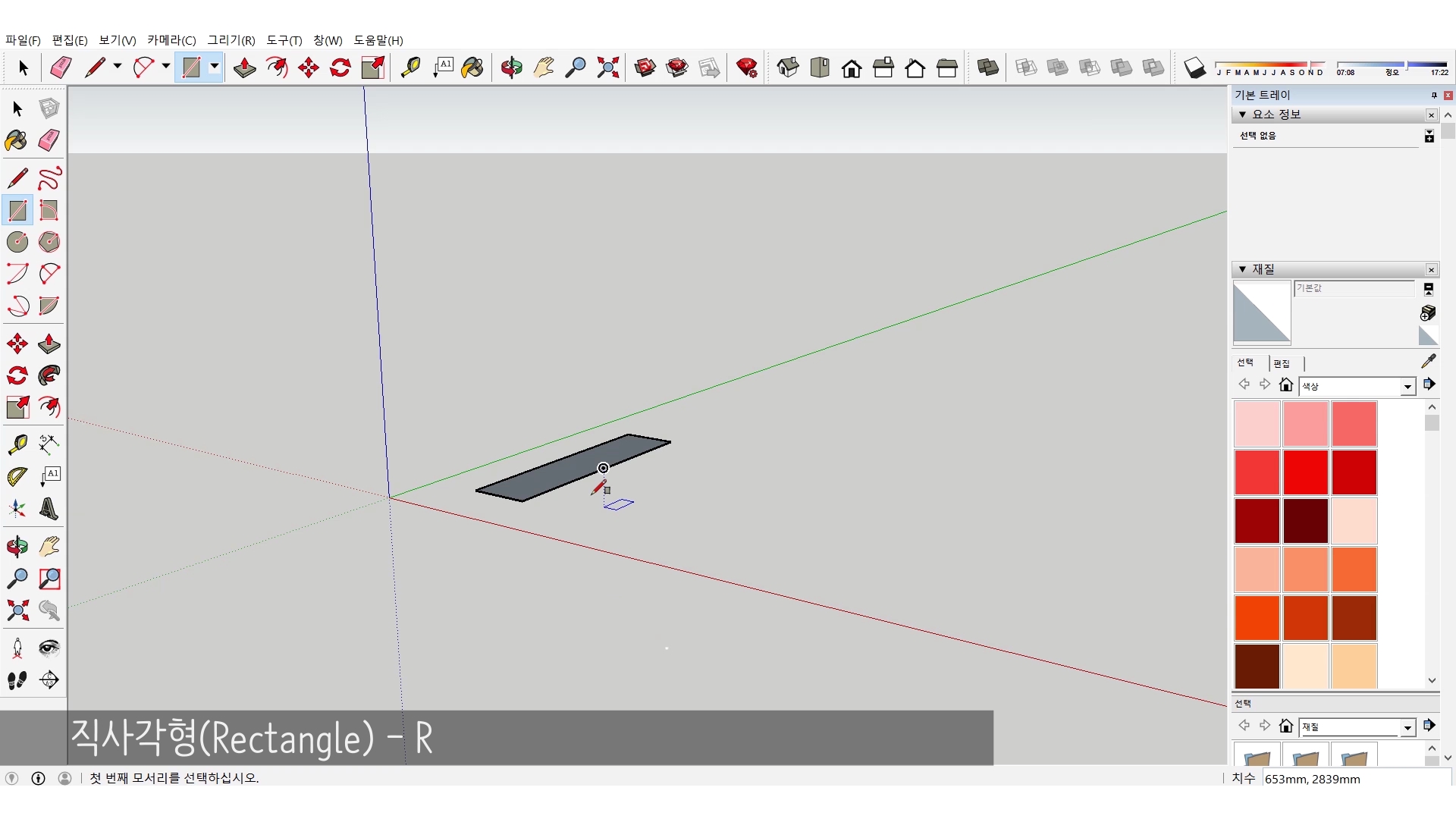
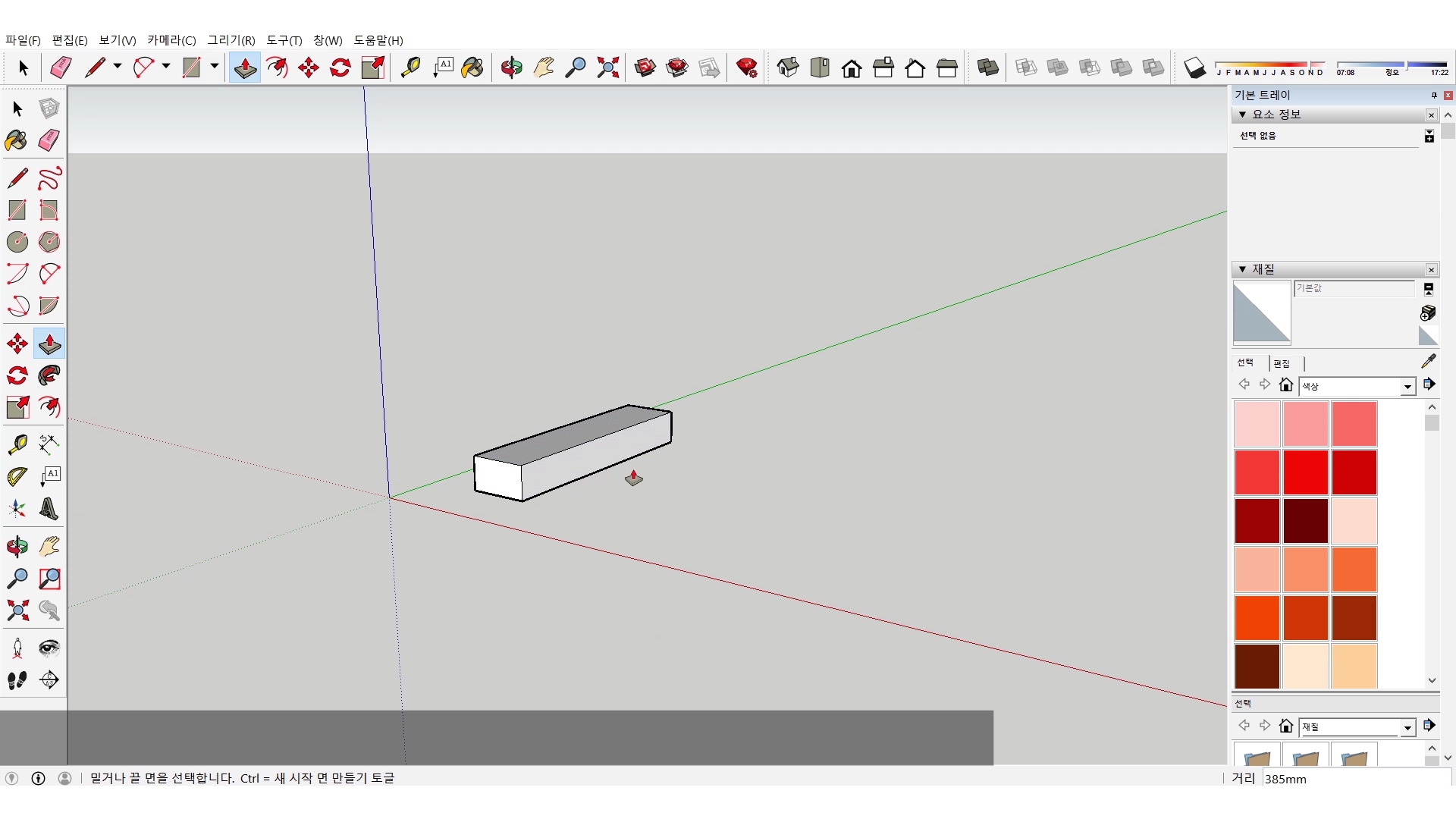
Step 2 - 오프셋으로 한쪽면을 좁혀주고 다시 밀기/당기기로 본체 부분을 만들면 첫 번째 도구 형태가 만들어졌습니다.
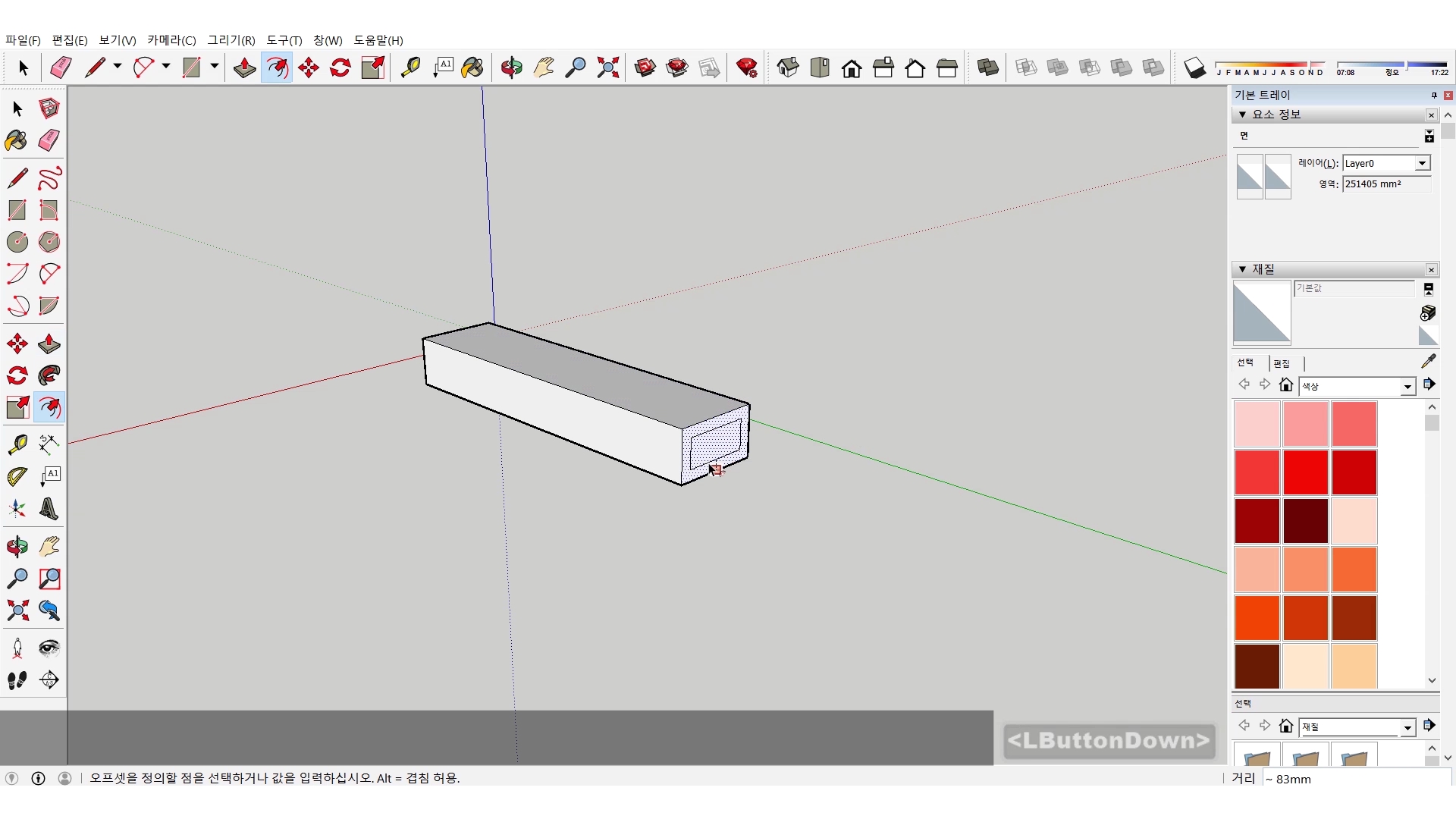
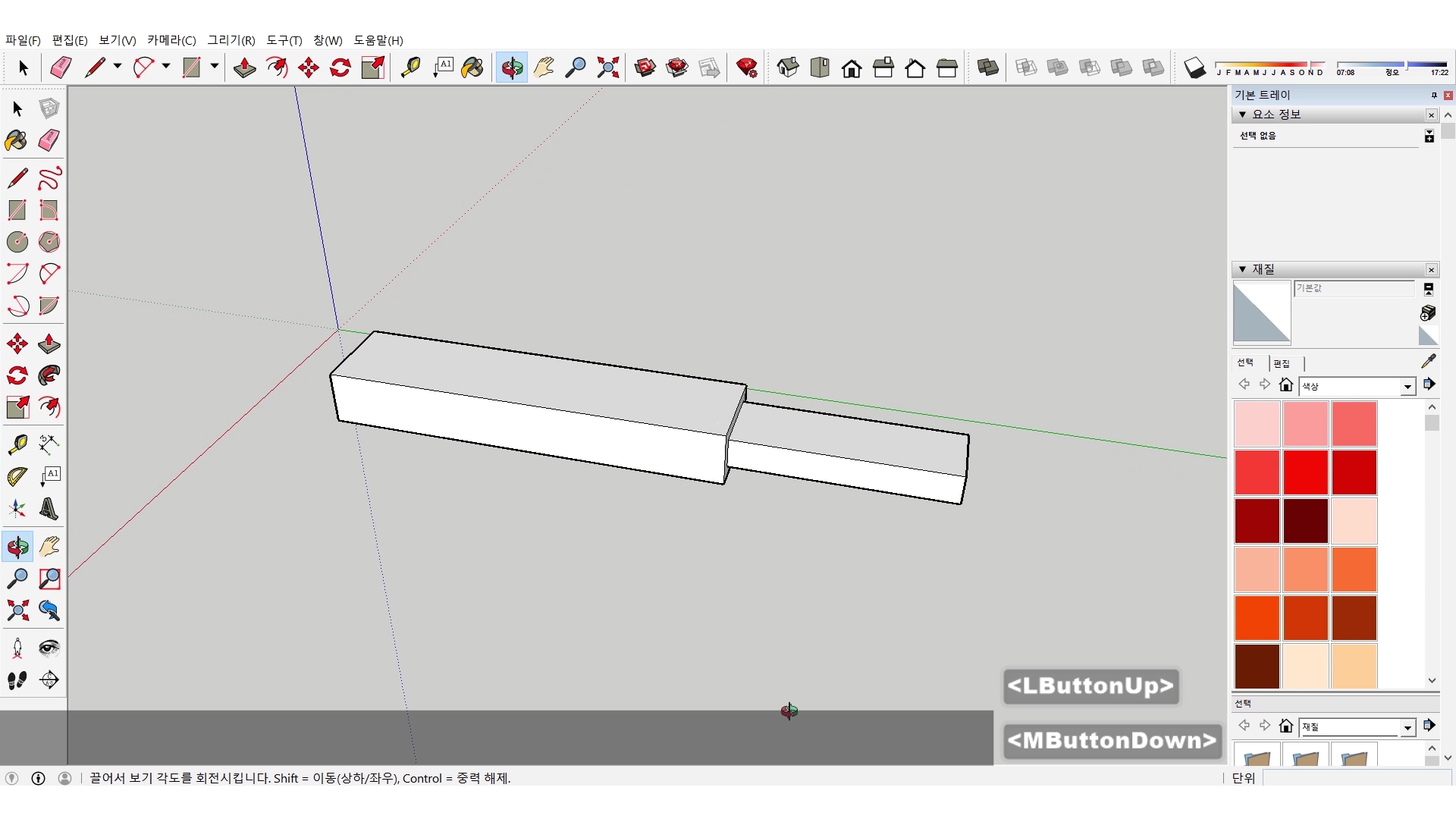
Step 3 - 손잡이까지는 똑같이 사각형 -> 밀기/당기기 로 진행합니다.

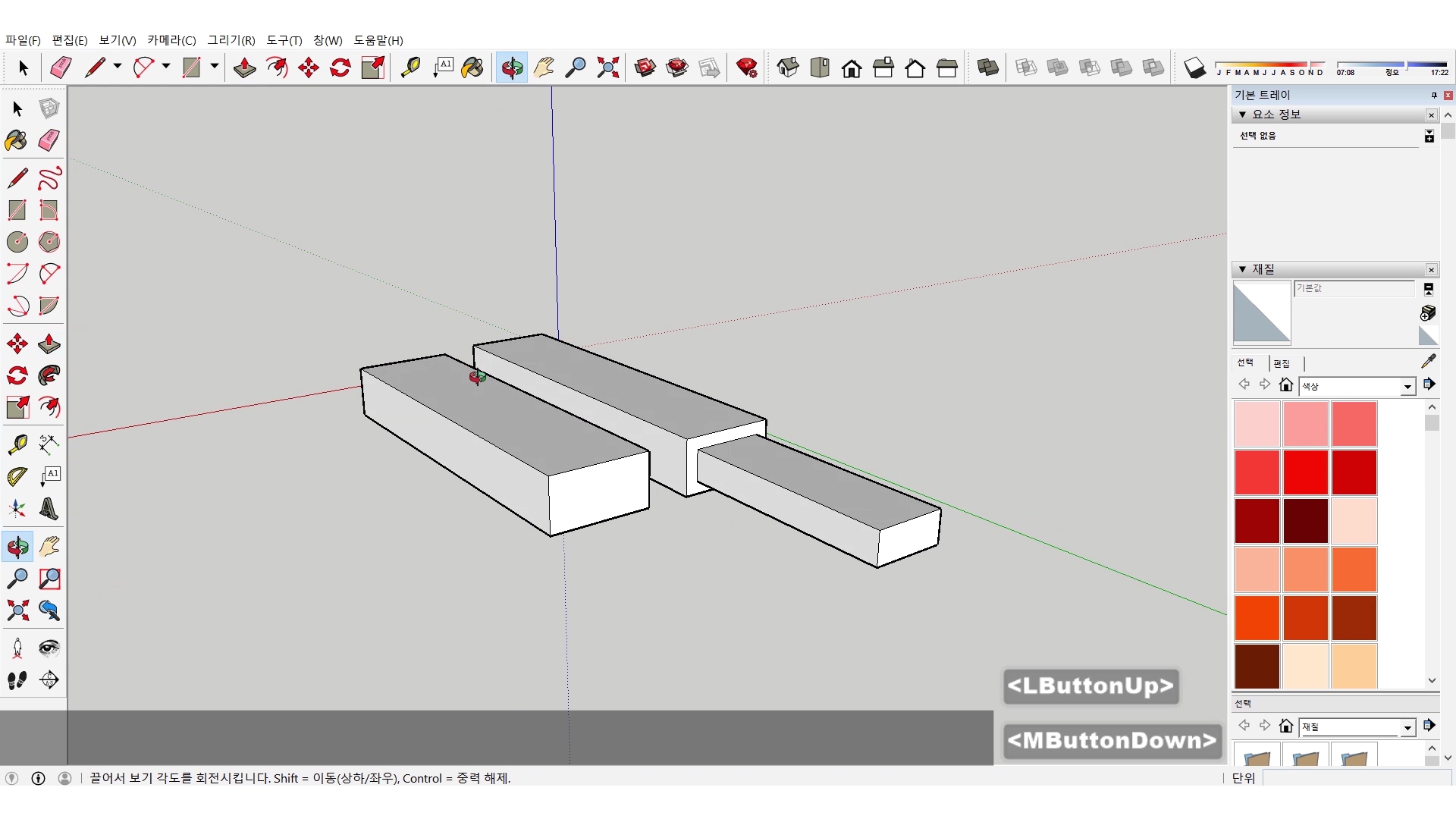
Step 4 - 이번 본체는 원을 먼저 만들고 밀기/당기기 로 원기둥 본체를 가진 도구 형태를 만듭니다.
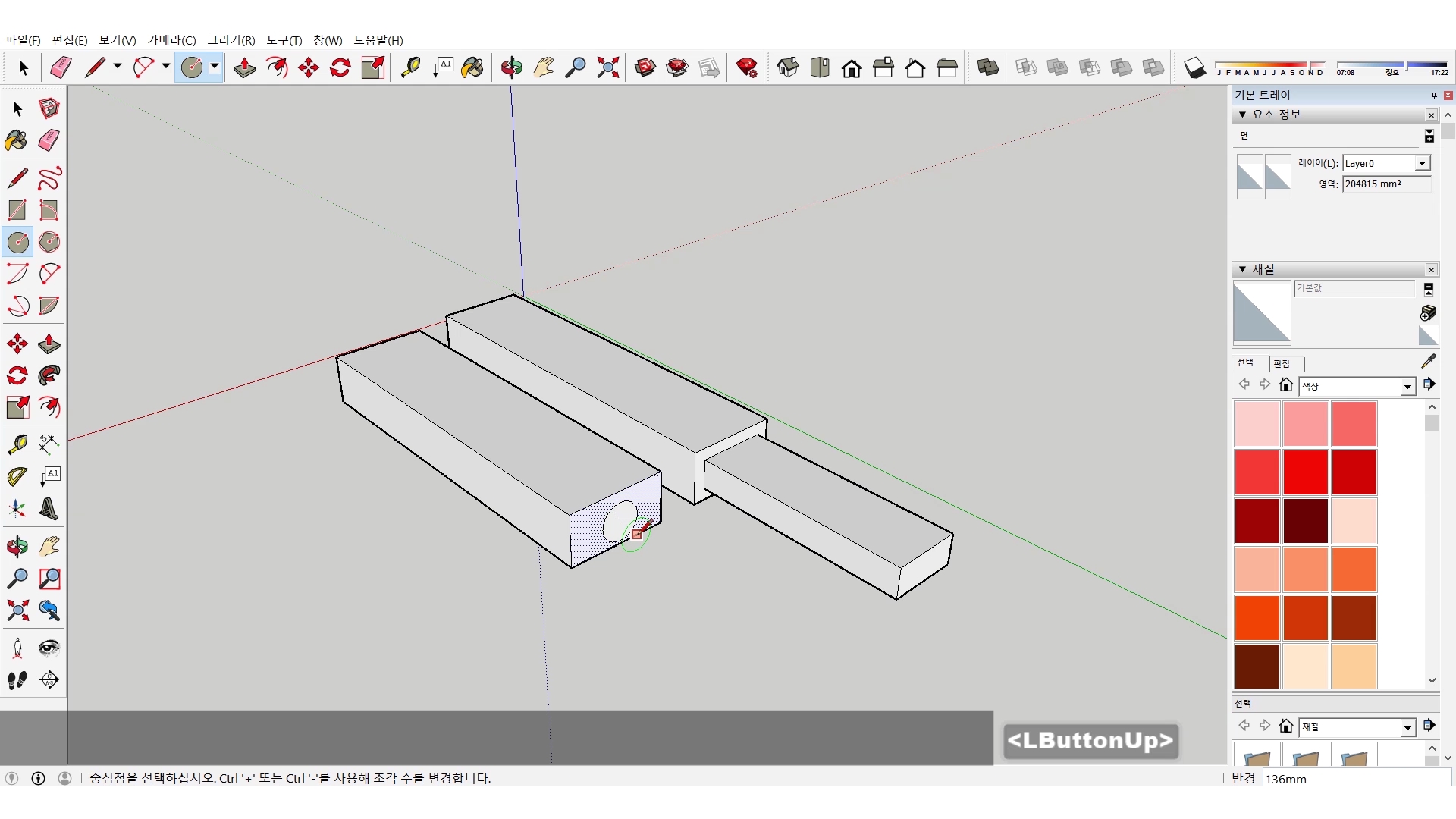
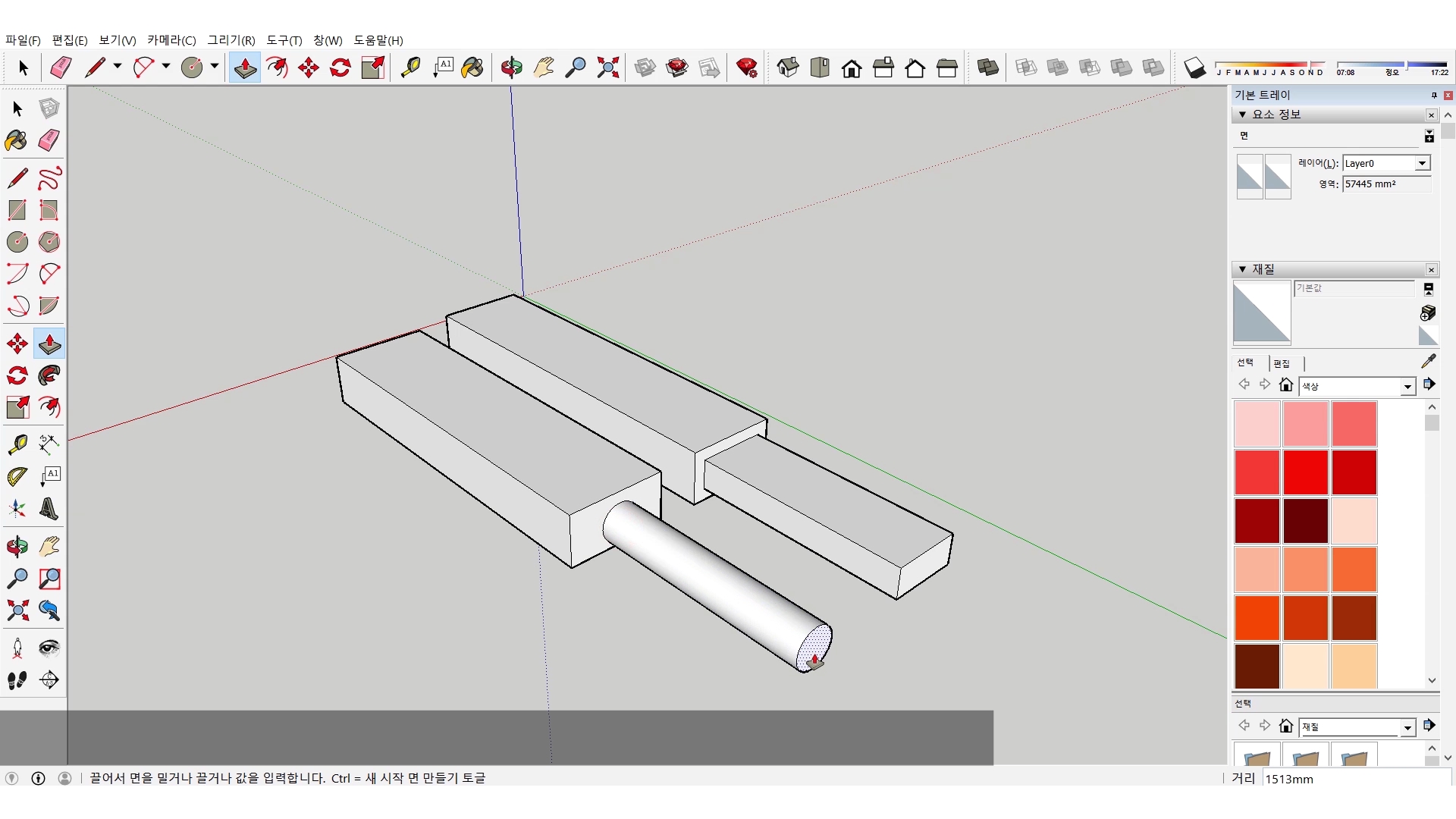
Step 5 - 다음 도구 형태는 이번에도 사각형과 밀기/당기기로 시작합니다. 하지만 이번에는 이부분이 본체입니다.
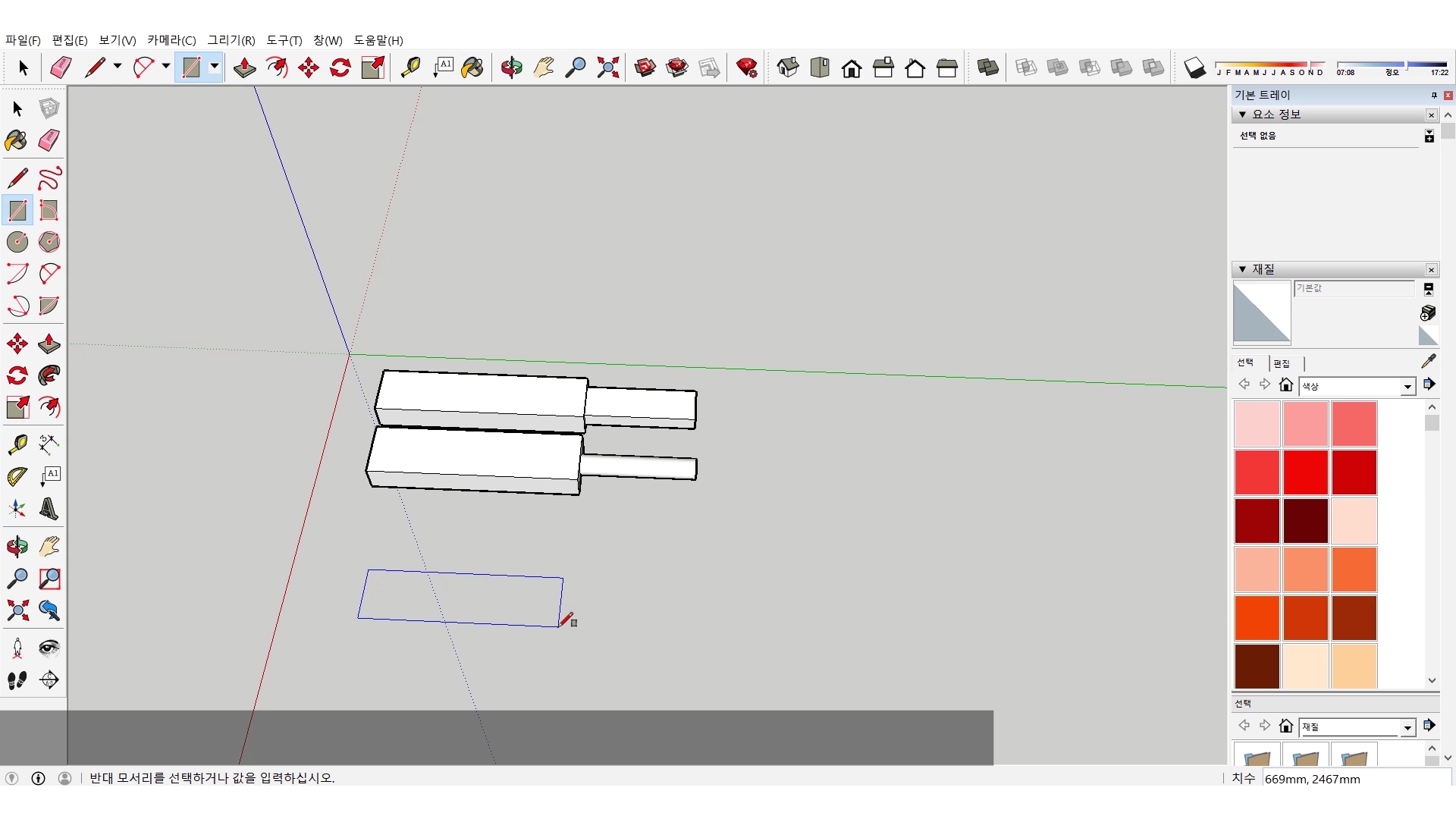
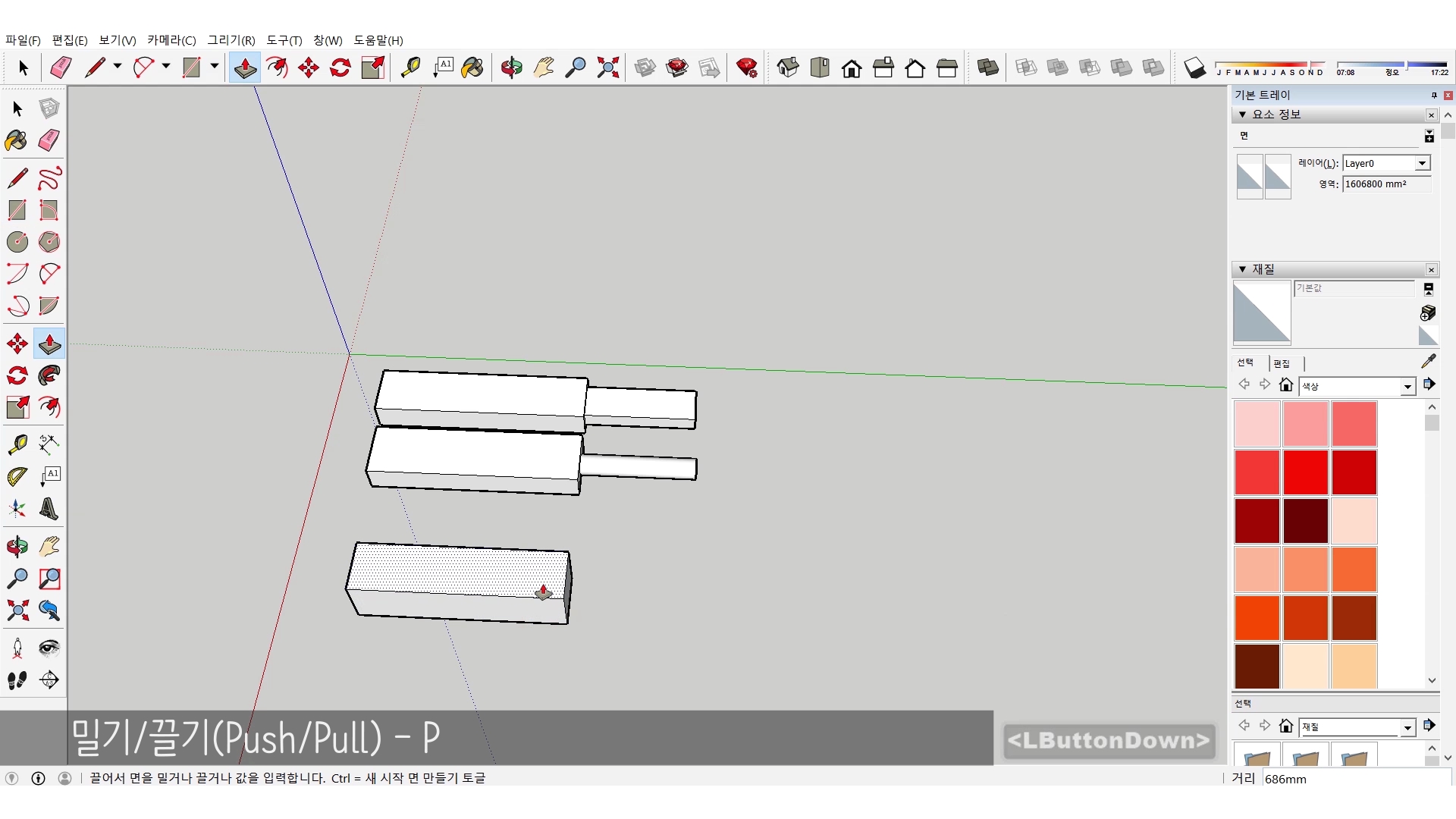
Step 6 - 본체 중앙에서 손잡이를 뽑아내고
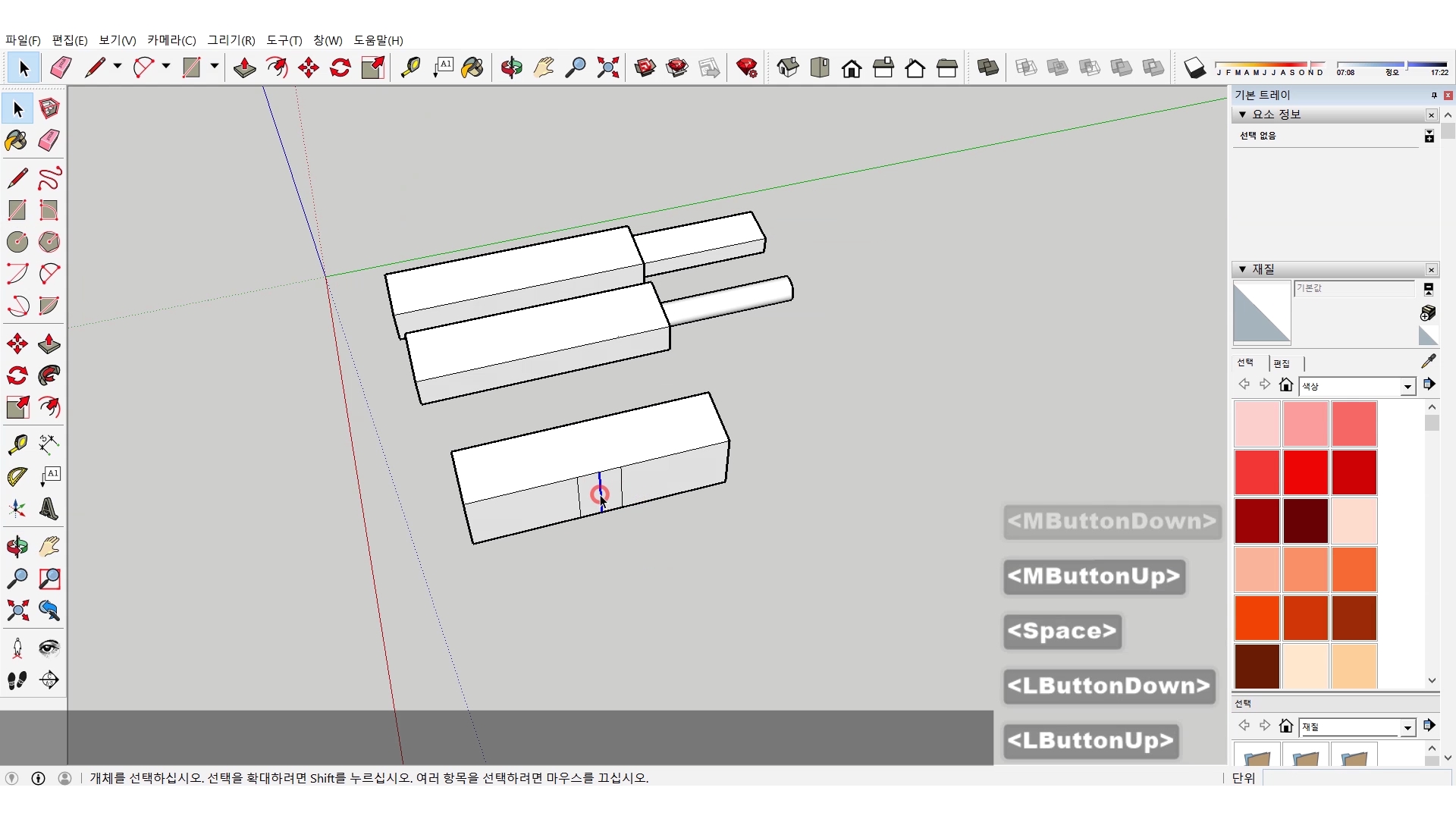
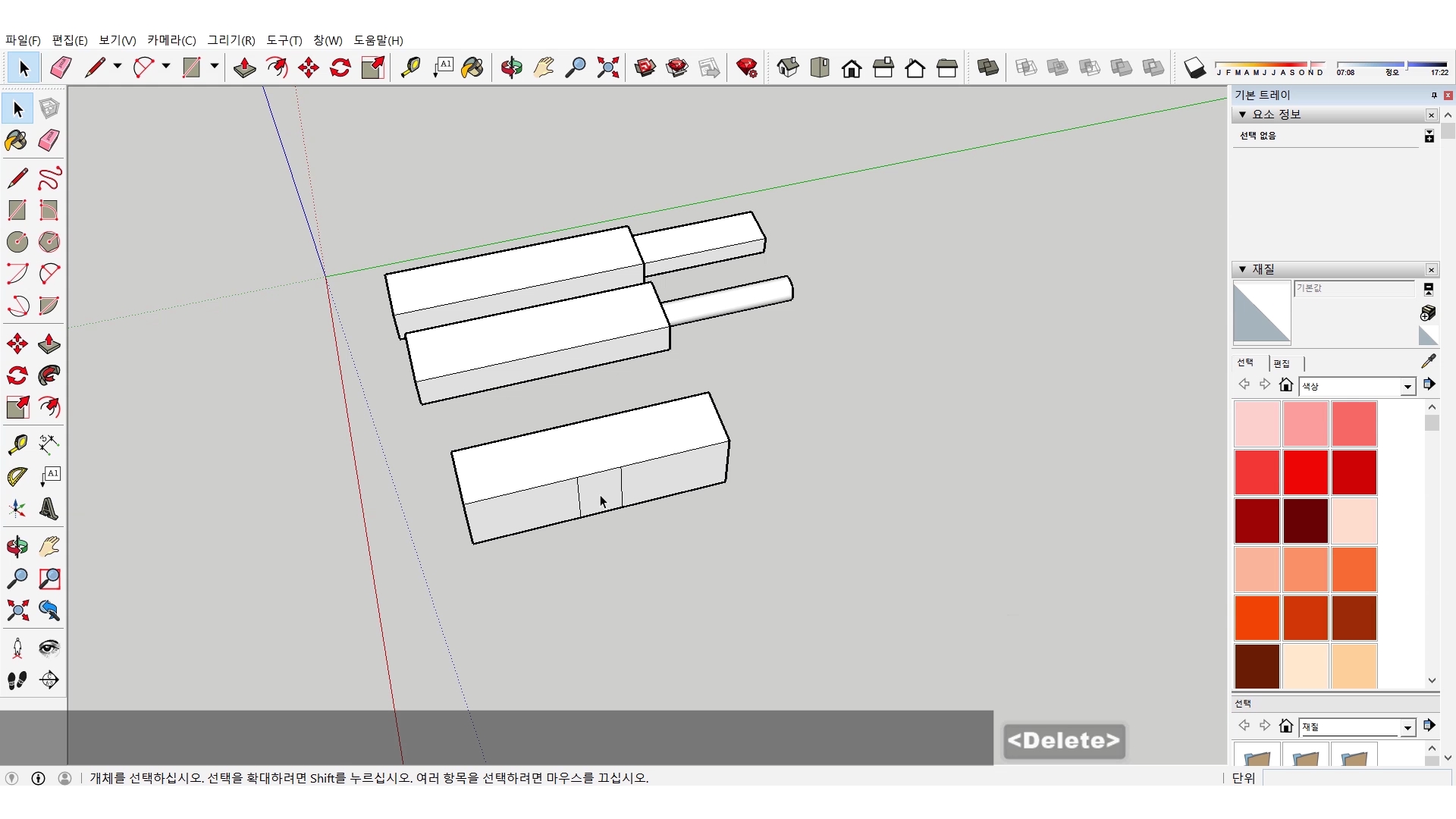
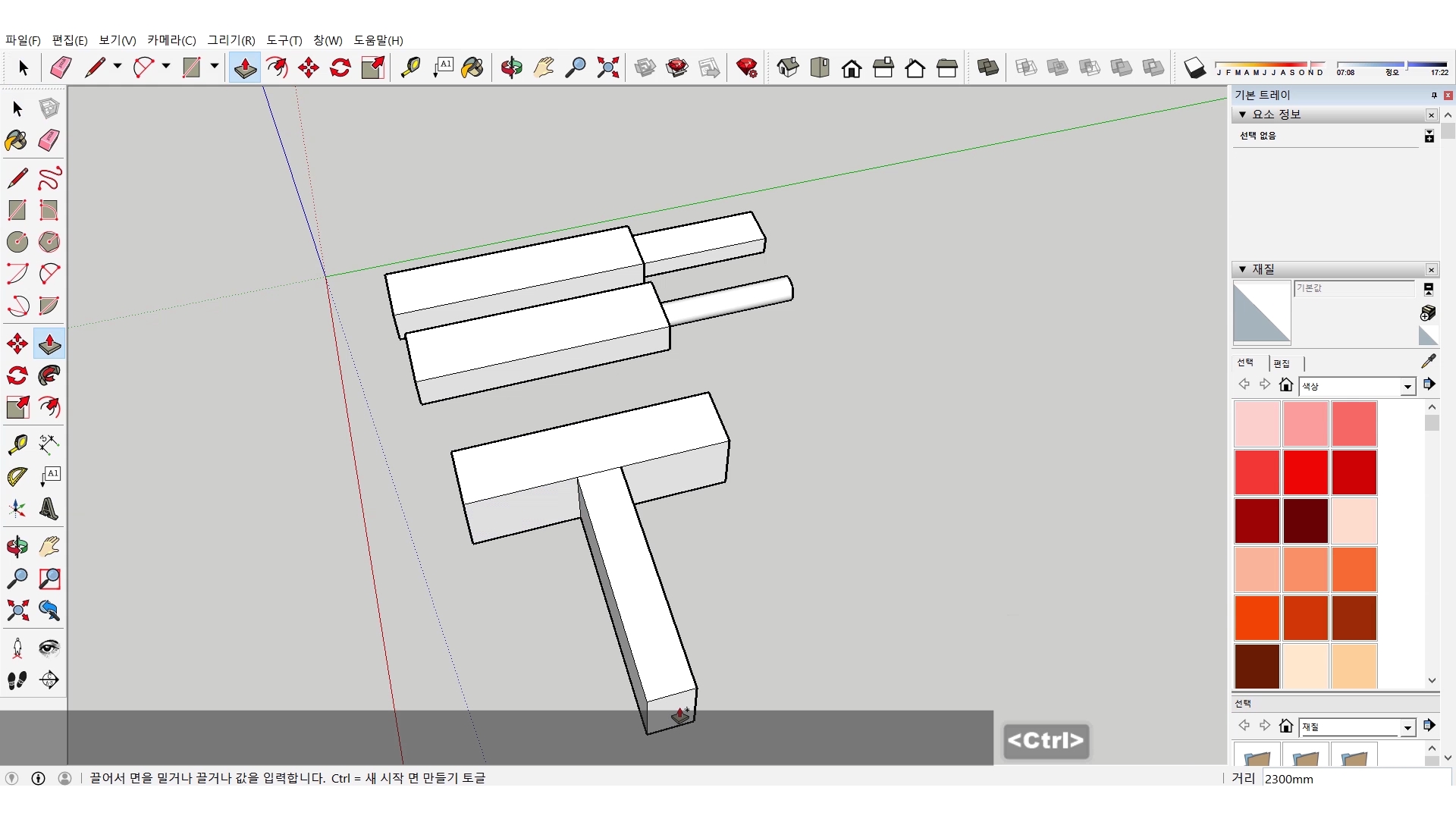
Step 7 - 본체 부분에서 한면에 원을 그리고 외곽을 깎아서 원기둥 형태를 만듭니다.
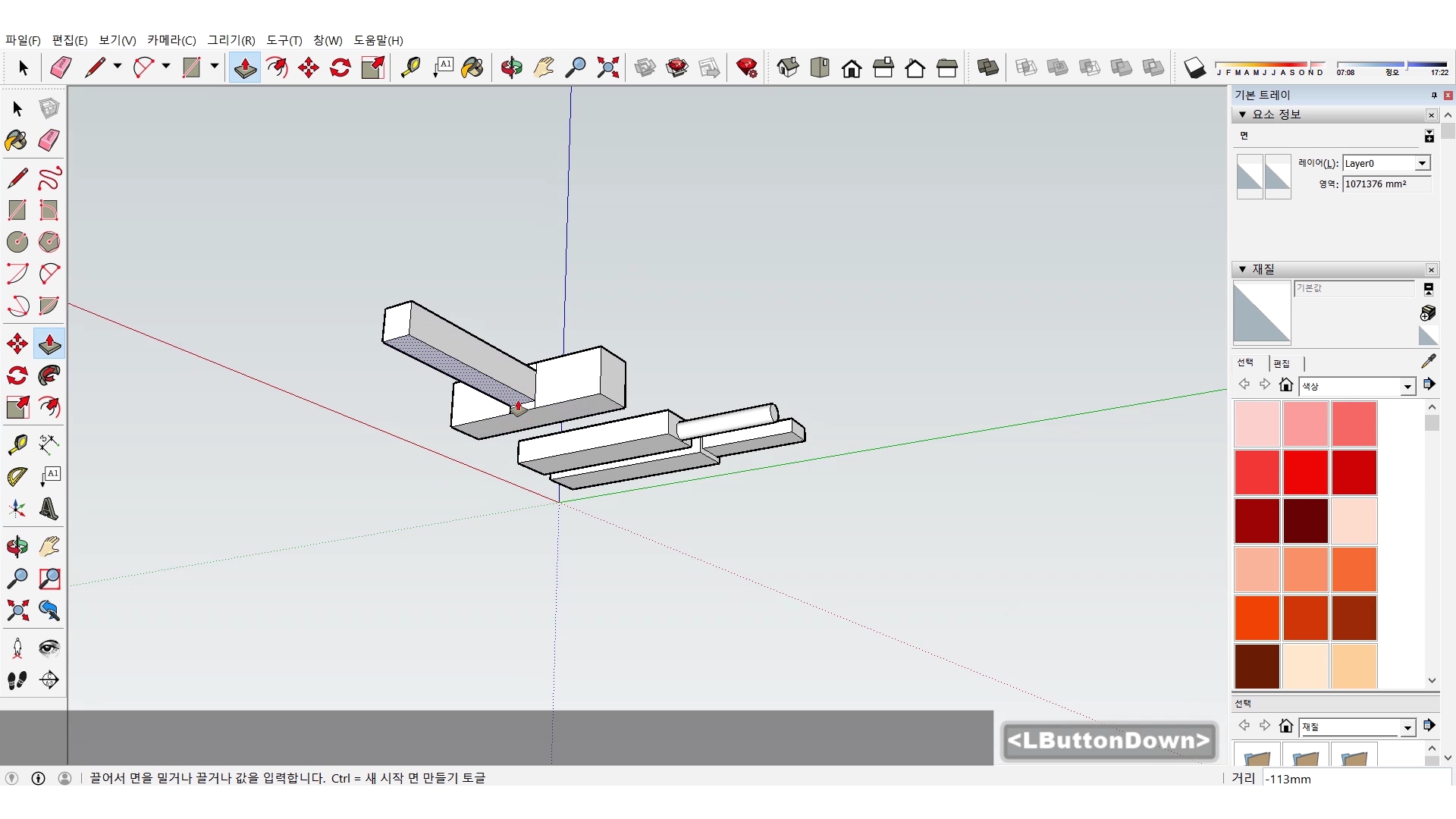
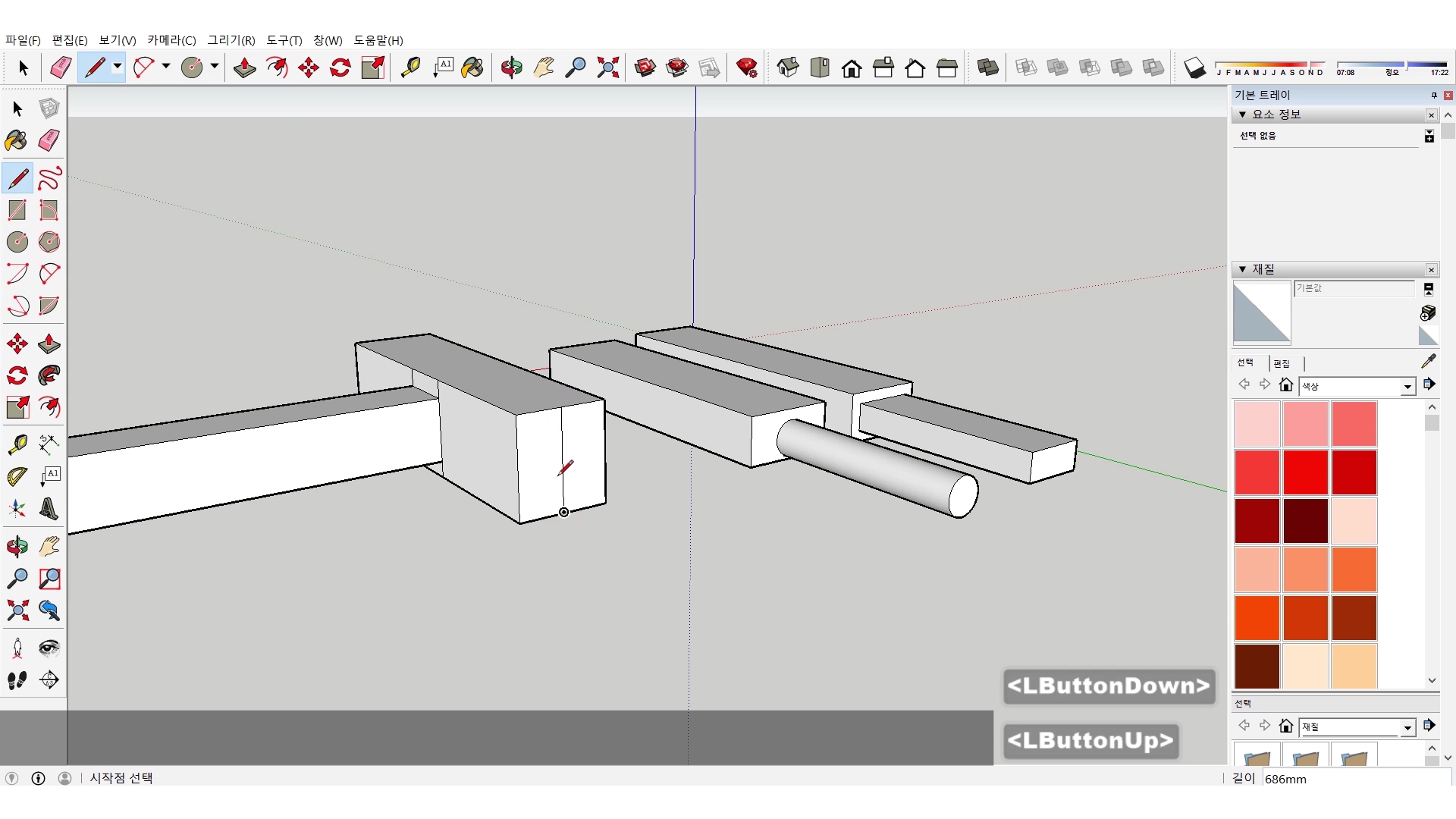
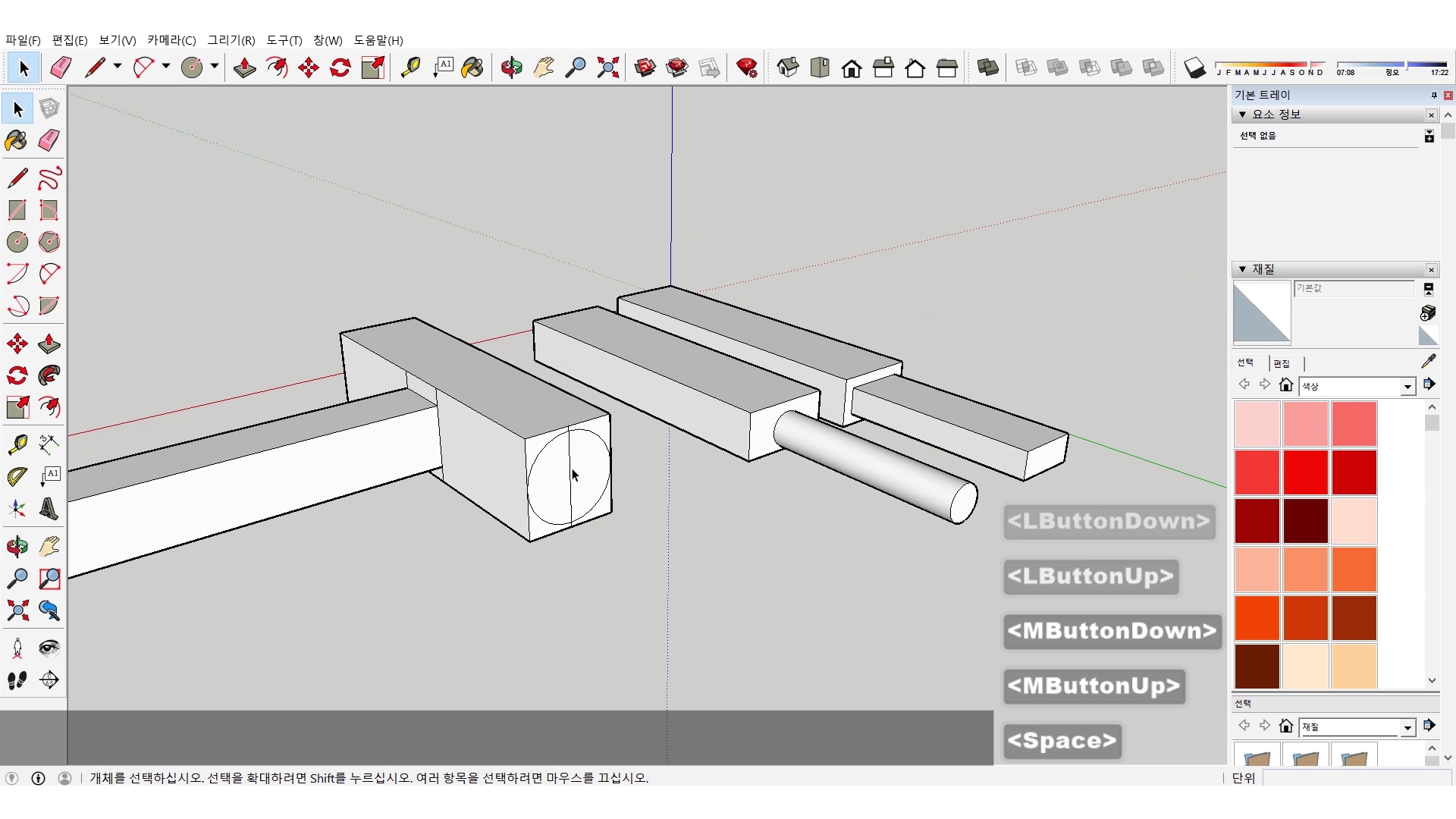
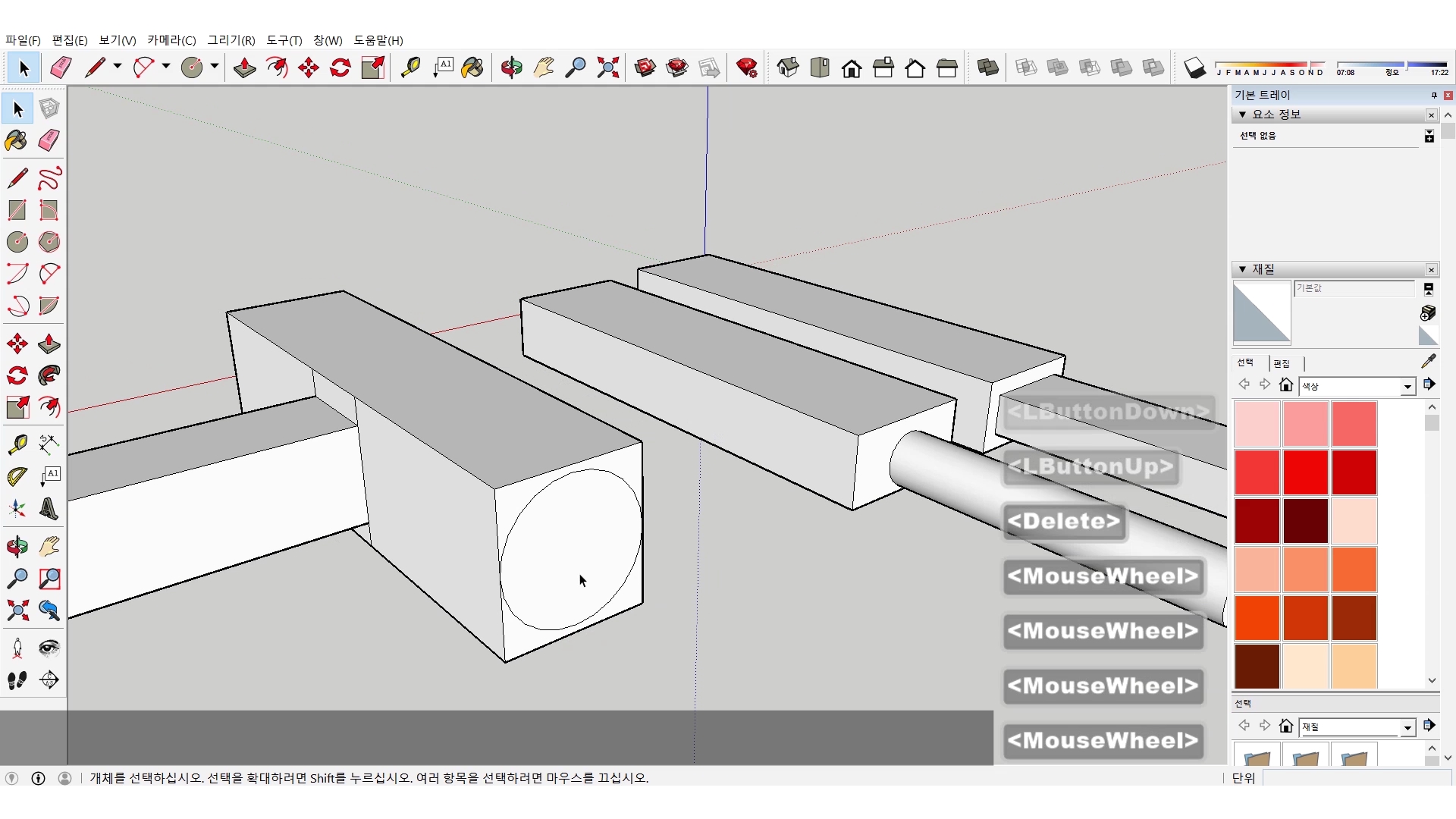

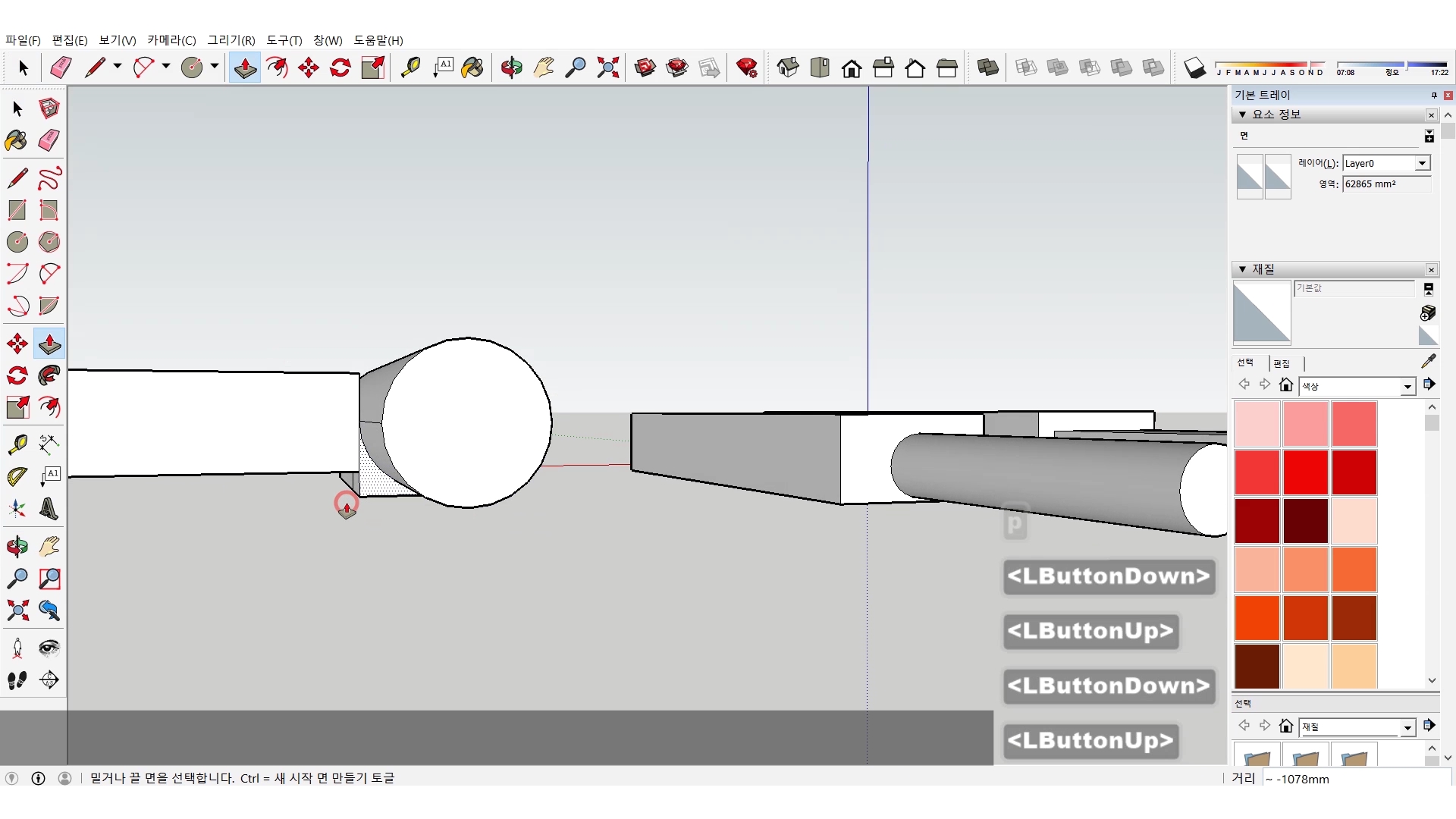
Step 8 - 본체와 손잡이 사이의 뛰어진 공간을 밀기/당기기 로 메꿔서 완성.
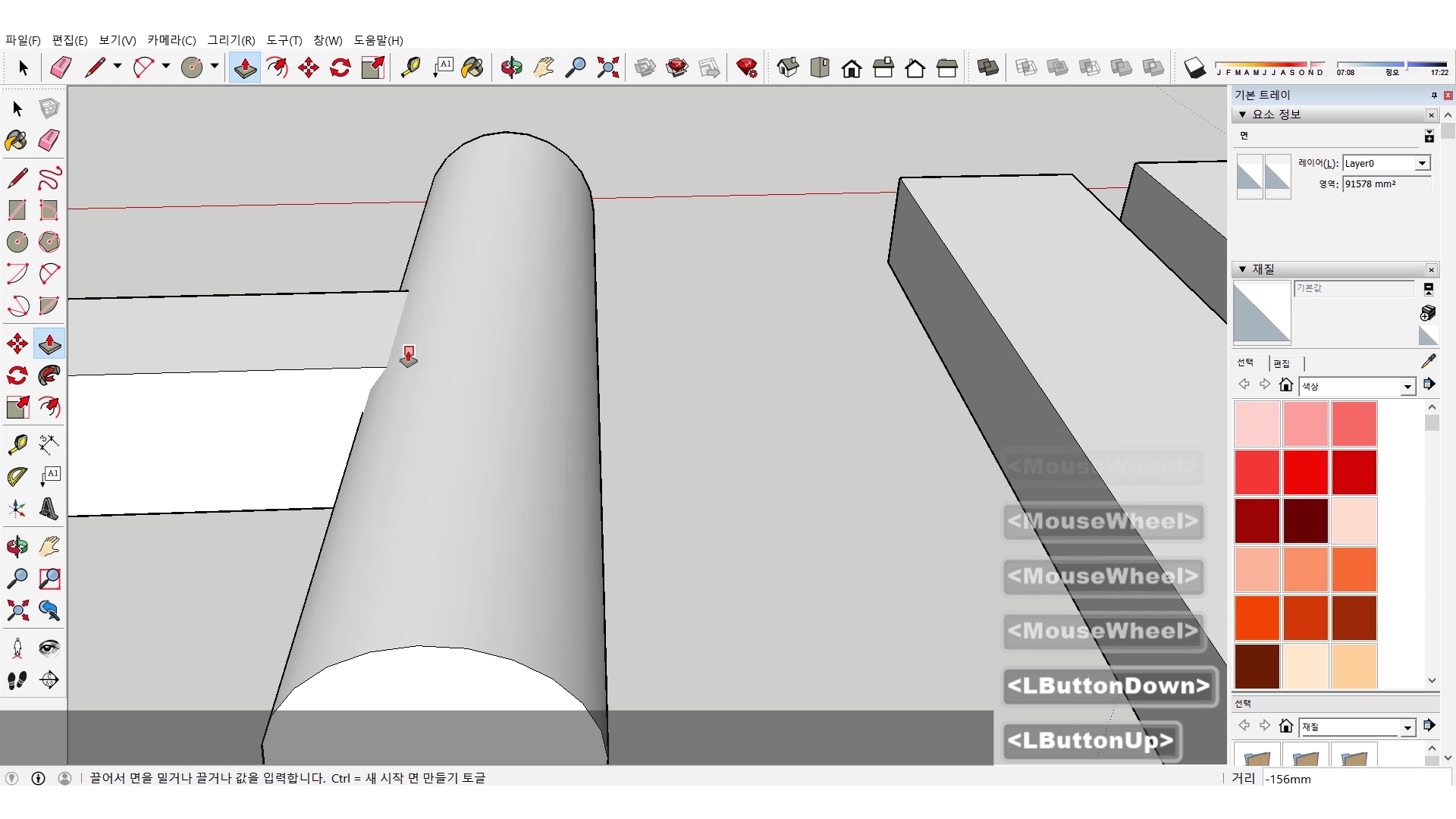
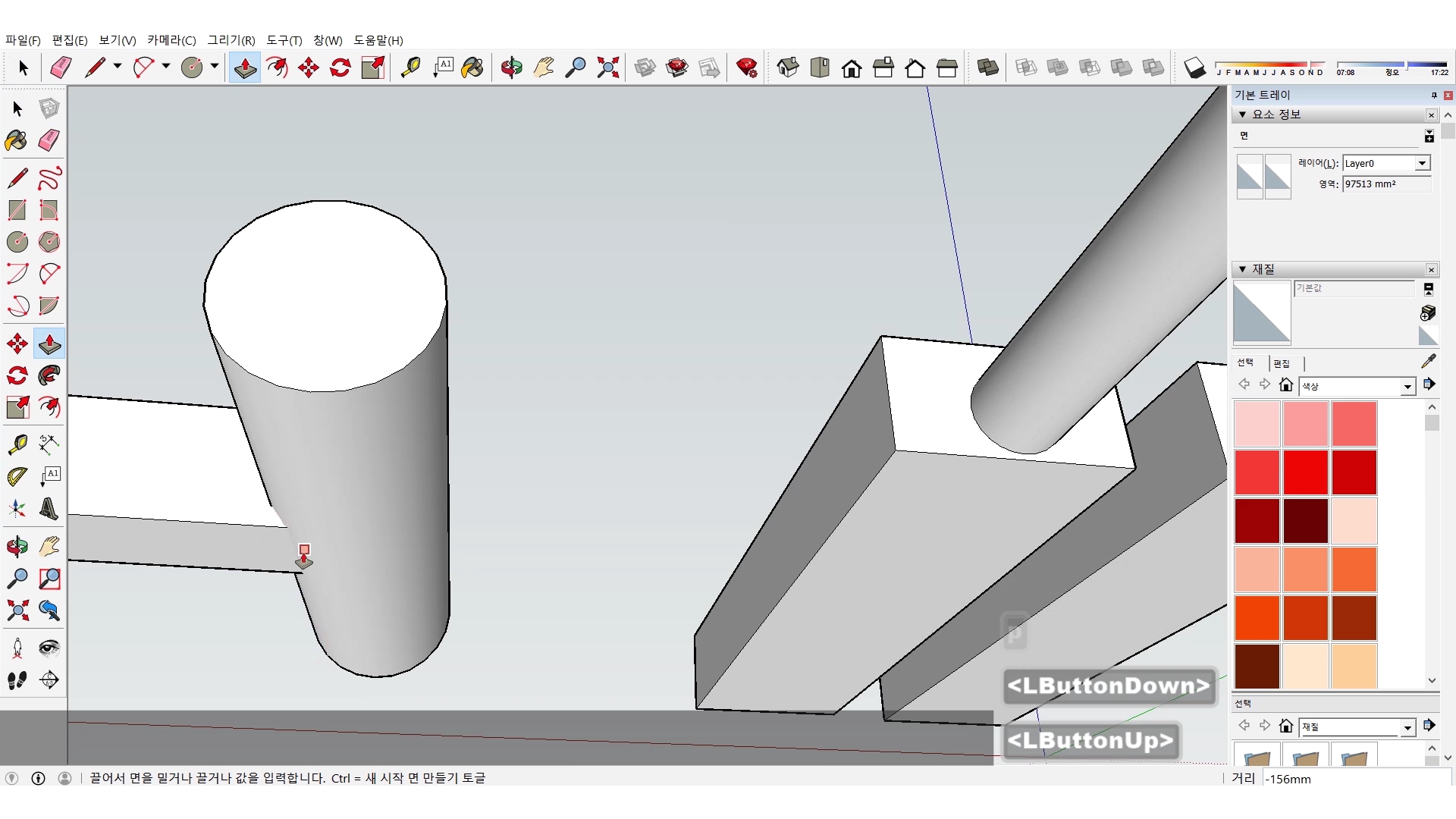
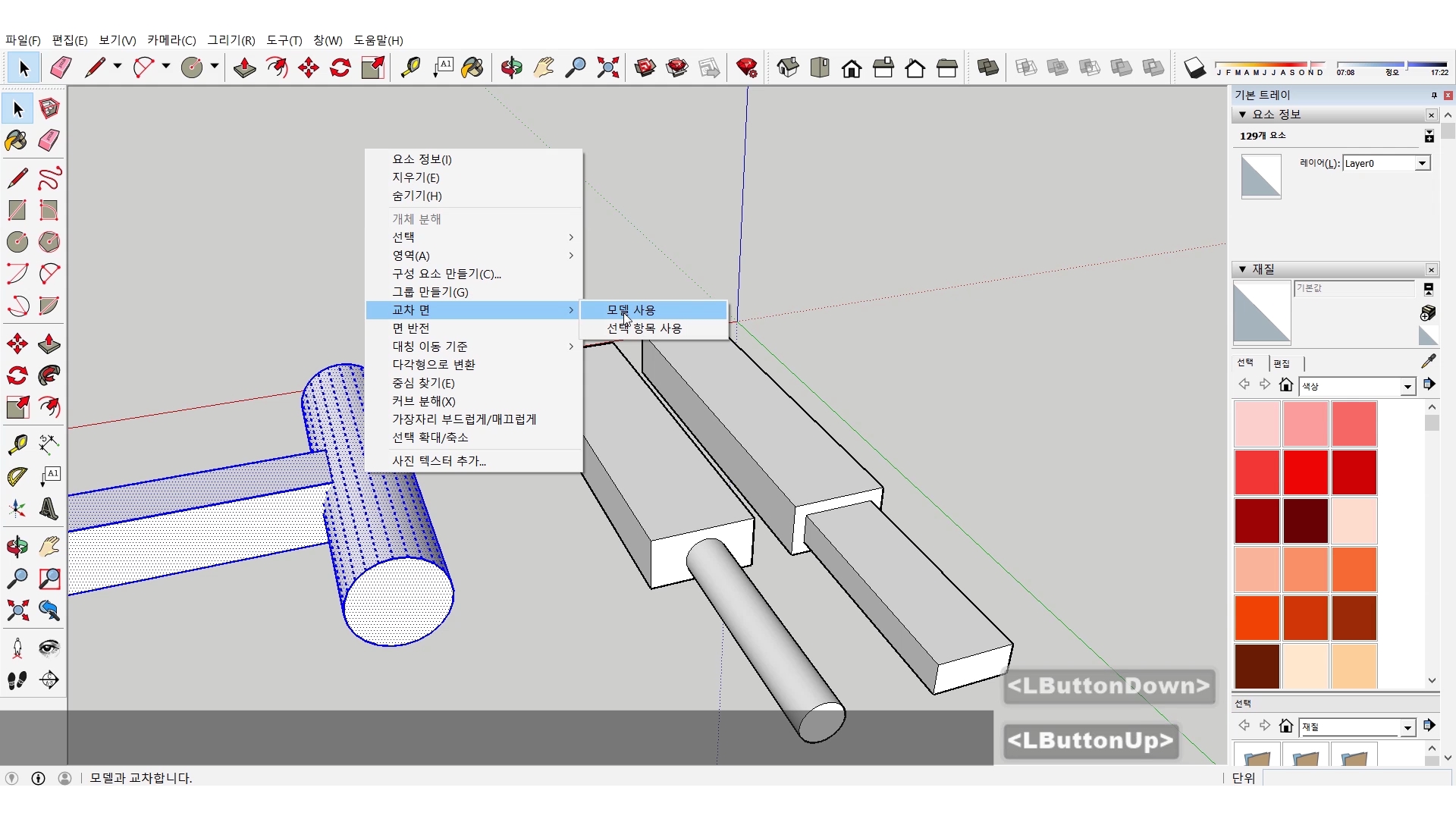
Step 9 - 이번에도 사각형과 밀기/당기기의 형태로 시작해서 손잡이를 한쪽끝에 만듭니다. 이렇게 하면 글루건과 같은 총 형태의 도구를 만들 때 사용할 수 있겠죠?
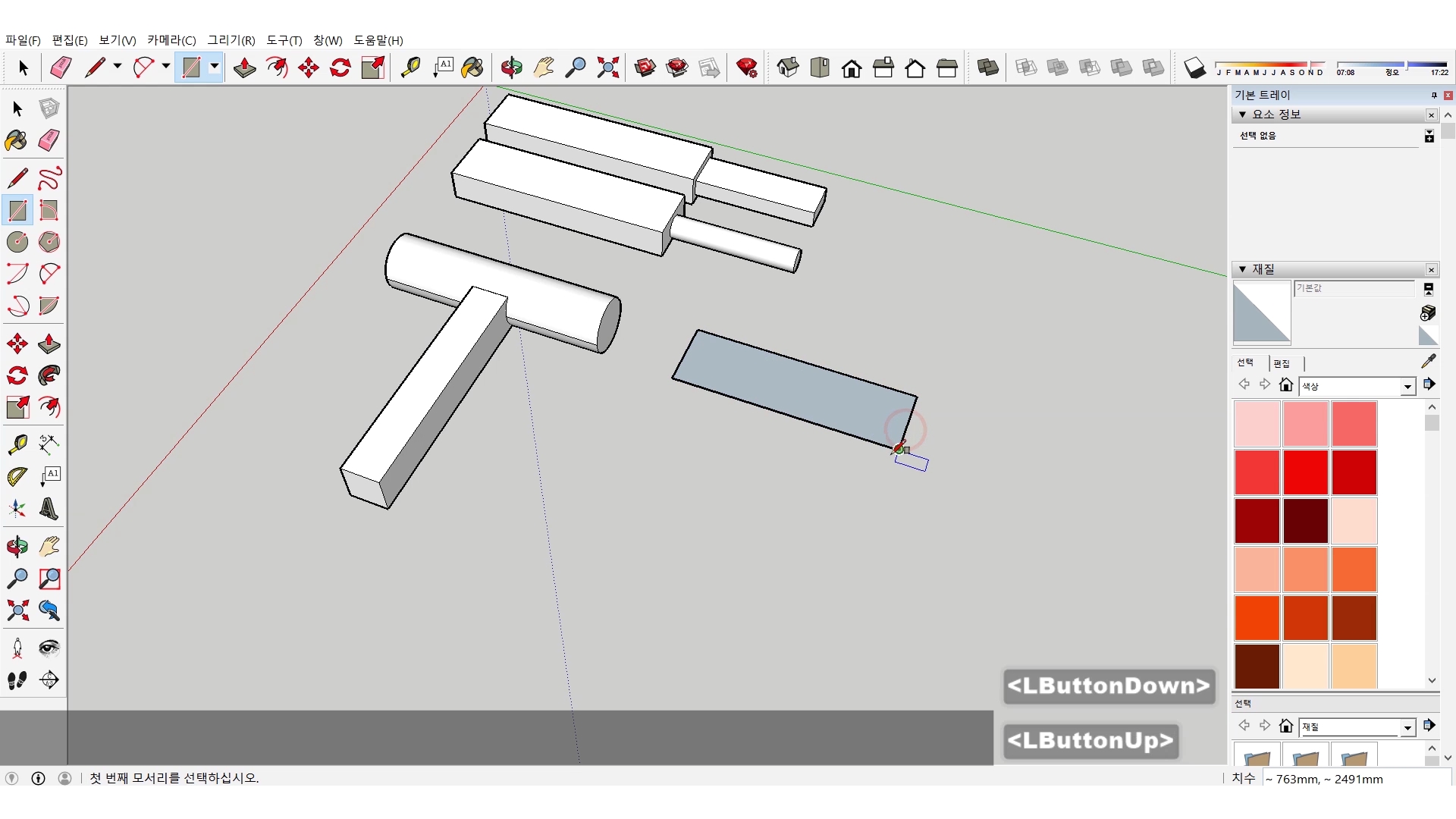
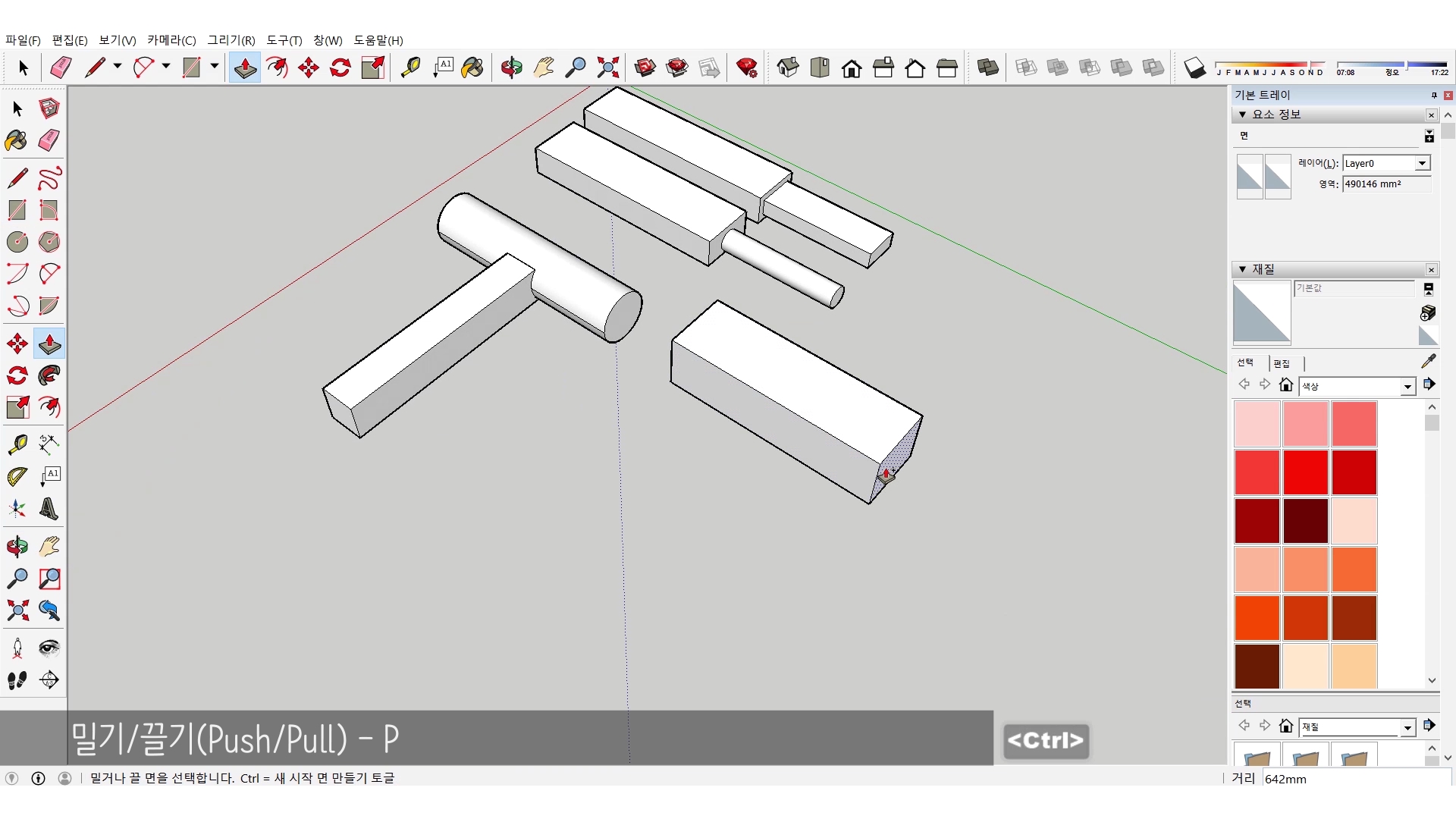
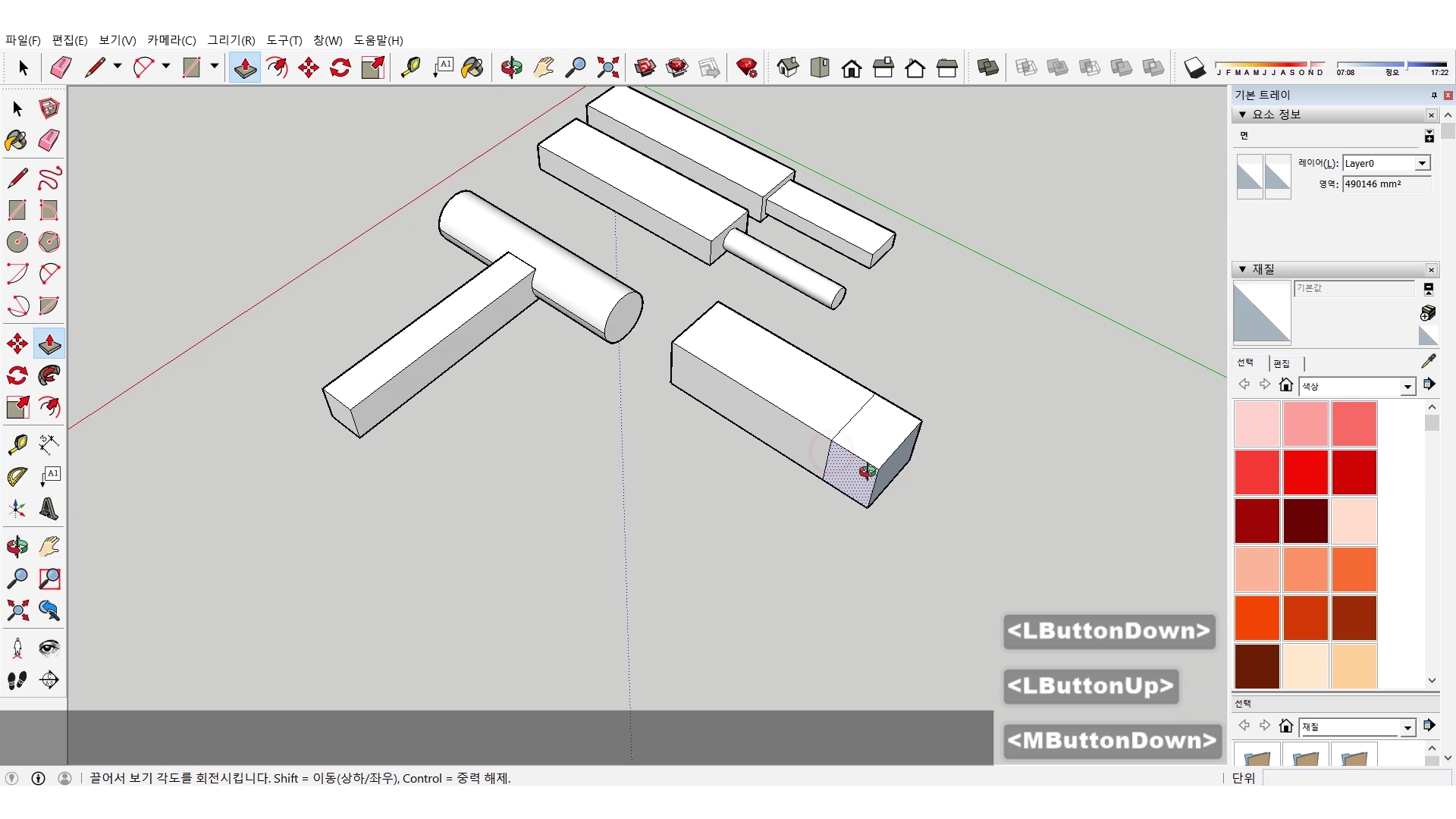
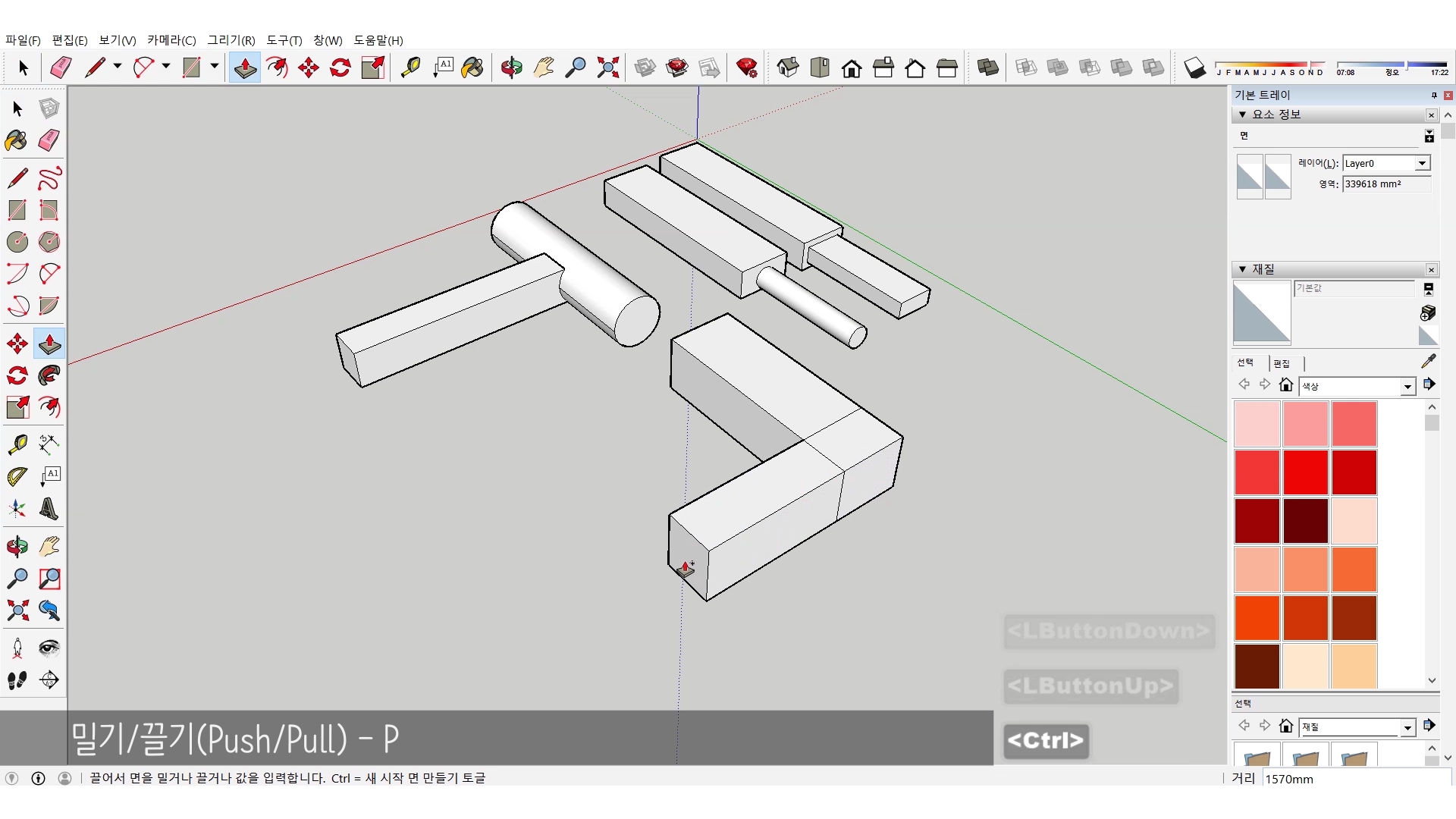

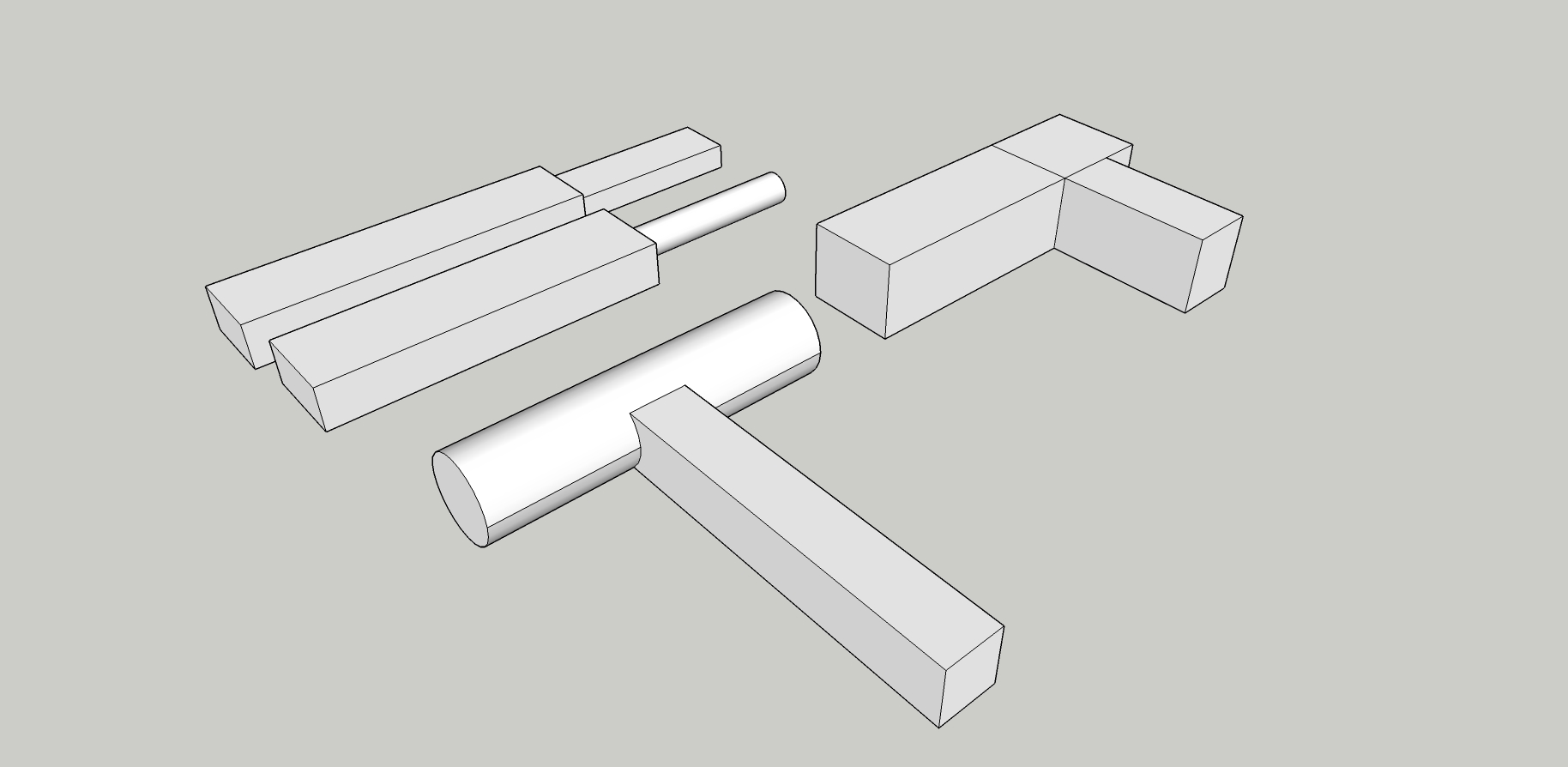
#영상으로 보겠습니다.
이렇게 4가지 종류의 도구 형태를 간단히 만들어봤습니다. 엄청 간단하죠. 간단하지만 도구를 만들 때 시작을 어떻게 할지 막막할 순간을 대비해 연습해두면 도움이 되지 않을까 생각합니다.
저는 내일 연필 소묘 시간으로 찾아오겠습니다. 감사합니다.
카카오TV에서 영상보기
네이버TV에서 영상보기
페이스북에서 영상보기
'CG - 3D > 스케치업(Sketchup)' 카테고리의 다른 글
| Simple Modeling 06 - 손잡이 대충 만들기(Roughly Door Handle) (0) | 2021.01.05 |
|---|---|
| Simple Modeling 05 - 서랍 대충 만들기(Roughly Drawer) (0) | 2020.12.29 |
| Simple Modeling 03 - 구 대충 만들기(Roughly Sphere) (0) | 2020.12.15 |
| Simple Modeling 03 - 구 대충 만들기(Roughly Sphere) (0) | 2020.12.15 |
| Simple Modeling 02 - 컵 대충 만들기(Roughly Cup) (0) | 2020.12.08 |